Cómo configurar una cuenta de correo Outlook en Android

Ya vimos cómo se configura una cuenta de Hotmail en Android, ahora, Microsoft, ha decido sacar a la luz el servicio de correo utilizando el dominio outlook.com con la intención de evolucionar y reemplazar a Hotmail, marca que ha ido perdiendo popularidad entre los usuarios. Con la salida de este nuevo dominio, mucho usuarios se están preguntando cómo configurar este tipo de cuentas en sus teléfonos Android, pues bien, el procedimiento es similar al que ya indicamos con las cuentas de Hotmail, de hecho, en la propia aplicación de Hotmail se pueden configurar este tipo de cuentas introduciendo simplemente la cuenta de correo y la contraseña, no obstante, algunos de vosotros prefieren utilizar otras aplicaciones o el típico gestor de correo que viene instalado en nuestros terminales. Para estos últimos vamos realizar los pasos de configuración tanto para Exchange como para POP.
Comenzamos con la opción más extendida entre los usuarios: POP. Debemos introducir los datos que aparecen en las siguientes imágenes sustituyéndolos por los vuestros propios, es decir, usuario y contraseña. Accedemos a mail e introducimos nuestros datos, nos aparecerá la siguiente ventana:

Seleccionamos POP e introducimos nuestros datos:

Como veis, los servidores de correo pertenecen a los utilizados en las cuentas de Hotmail, algo totalmente normal ya que están alojados en el mismo servidor. Pulsamos siguiente y nos pedirá los datos del servidor saliente o SMTP. En importante no modificar puertos y seleccionar el tipo de seguridad que se muestra en las imágenes de configuración.

Seleccionamos la opción siguiente y nos aparecerá una pantalla con diferentes opciones de configuración, podemos marcar la opción que más nos interese.

Ahora, si queréis que se eliminen los correos automáticamente en la bandeja de entrada tanto en el ordenador como en teléfono, debemos entrar en la web de outlook.com, introducimos nuestros datos y seleccionamos la rueda dentada en la parte superior derecha y accedemos a la siguiente ruta: más opciones de configuración de correo/ POP y eliminación de mensajes descargados/ Hacer lo que indique el otro programa: si indica que se eliminen los mensajes, eliminarlos.
(pulsa en la imagen para tamaño completo)
Ahora vamos a configurar la cuenta de correo a través de Microsoft Exchange. Accedemos a la aplicación de Mail e introducimos los datos, en lugar de seleccionar POP, vamos a marcar Exchange. Introducimos los datos tal y como aparecen en las siguientes imágenes, evidentemente cada uno debe introducir su correo y contraseña personal.

Pulsamos siguiente y automáticamente se guardarán los datos de nuestra cuenta. En la siguiente pantalla debemos marcar las opciones que más nos interesen.

Como hemos indicado anteriormente, utilizando la propia aplicación de Hotmail también se pueden configurar este tipo de cuentas, podéis descargar la aplicación a través del siguiente enlace.







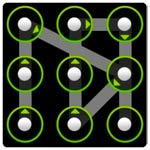









no he podido configurar correo corporativo a mi telefono Huawei U8651T
Me fue de gran utilidad el tuto, gracias
Hola, tengo configurado el correo corporativo en mi samsung galaxy s3, antes actualizaba aunque la aplicación estuviera cerrada y me notificaba de la llegada de nuevos correos, y ahora que se actualizo el SO ya no lo hace, tengo que abrir la aplicación para que actualice y me muestre los nuevos correos, tengo configurado para que sincronice todo el día cada 5 min y me notifique la llegada de nuevos correos y aun así, si salgo de la aplicación, no lo hace, como puedo resolver este problema? agradecería mucho la ayuda.
estimados me podrian ayudar a configurar un equipo para la empresa personal.
muchas gracias.